
很多用户可能不知道,Windows 10 在设置桌面背景时,会自动将图片质量压缩为原始图片的 85%,再将压缩后的图片设置为桌面背景。Win 10 之所以这么做主要是为了在一定程度上提高性能和节省空间,但对于目前的计算机性能来说,这点提升恐怕微不足道,反而会影响一些高质量图片的显示效果。
虽然 Windows 10 的默认壁纸压缩功能对中、低端配置的 PC 非常有用,但如果你的计算机有充足的内存的话,完全可以按如下步骤禁用 Windows 10 的壁纸压缩。
禁用Windows 10壁纸压缩
我们还是先简要说明下,包括 Windows 10 在内,其实 Windows 从未将实际的全质量图片应用到桌面背景过,为了提升系统性能,一向都只使用压缩处理过的图片当壁纸,只是很多用户不知道罢了。而且直至 Windows 10,也没提供任何功能开关让用户对此进行手动调整,我们只能通过更改注册表的方法来禁用桌面图片自动压缩。
如果你之前不知道,可以在 C:\Users\%username%\AppData\Roaming\Microsoft\Windows\Themes\ 文件夹中找到一个名为 TranscodedWallpaper 的文件,此文件就是 Windows 10 自动压缩转换后的壁纸图片,给该文件加上 .jpg 扩展名即可用图像工具查看。
1 使用 Windows + R 快捷键打开「运行」— 执行 regedit 打开注册表编辑器。
2 导航到如下路径:
HKEY_CURRENT_USER\Control Panel\Desktop
3 新建一个名为 JPEGImportQuality 的 DWORD (32 位)值,并将其值设置为 100 即可。
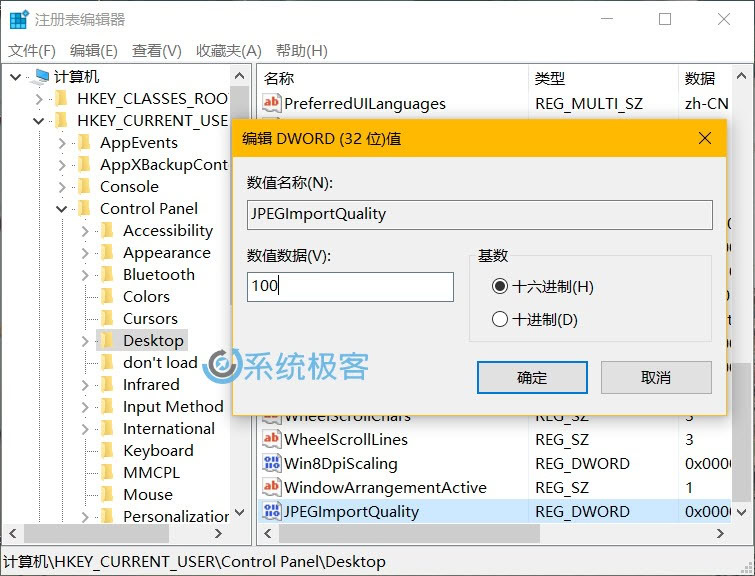
最前面我们已经说过,该值默认了 85,这意味着压缩率为 85%。如果不压缩,将值设置为 100 即可。需要大家注意的是,该值只能在 60 – 100 之间进行调整。
4 注册表调整完后重启系统即可生效。
最后需要提醒各位一句,该方法仅适用于 Windows 10 操作系统。







 CPU 的一些事
CPU 的一些事 Linux 的一些事
Linux 的一些事 Microsoft PowerToys
Microsoft PowerToys Microsoft Sysinternals
Microsoft Sysinternals






最新评论
可以共存,但虚拟机维护起来更麻烦了呀。
关掉之后重启下系统再试试呢
不能共存吗?
我是家庭版,看着关掉了,但是破解程序一运行还是弹窗,搞不了